
Leeyes の本棚ファイルと保存先フォルダーを指定して変換ボタンを押すと、保存先フォルダーに一連のショートカットファイルが作成されます。
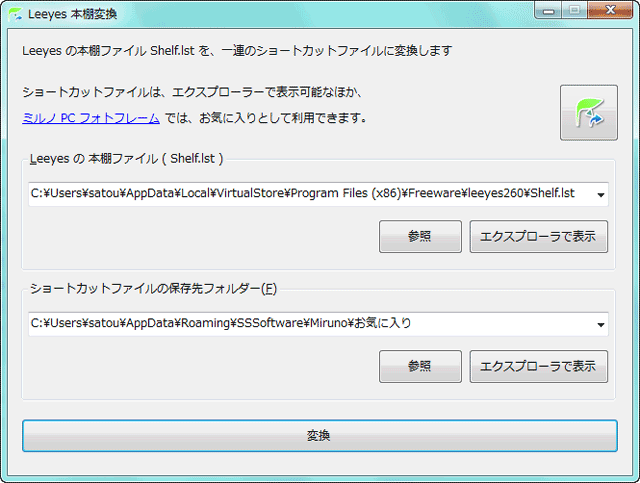
Leeyes の本棚ファイルを指定する
変換元の、Leeyes の本棚ファイル Shelf.lst を指定します。Leeyes の本棚ファイルは、Leeyes.exe と同じ場所に保存されています。

ただし、Windows Vista、Windows 7 で、leeyes.exe が Program Files 配下などにある場合には、C:\Users\[ユーザ名]\AppData\Local\VirtualStore\Program Files などに作成されるので注意してください。
参照ボタンで指定
参照ボタンを押すと、ファイルを開くダイアログボックスが表示されるので、変換したい、Shelf.lst を開きます。
ドラッグ&ドロップで指定
エクスプローラなどから、変換したい Shelf.lst ファイルをドラッグして、コンボボックス内でドロップします。
ドロップダウンリストから指定
最後に指定した Shelf.lst のパスはドロップダウンリストから選択できます。
ショートカットファイルの作成先フォルダーを指定する
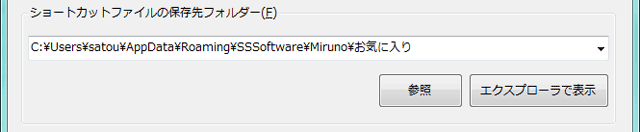
参照ボタンで指定
参照ボタンを押すと、フォルダーの参照ダイアログボックスが表示されるので、保存先フォルダーを指定します。
ドラッグ&ドロップで指定
エクスプローラなどから、保存先のフォルダーをドラッグして、コンボボックス内でドロップします。ファイルをドロップした場合には、親フォルダーが指定されます。
ドロップダウンリストから指定
ミルノ PC フォトフレーム のお気に入りフォルダーはドロップダウンリストから選択できます。
変換する
変換ボタンを押して変換します。

エクスプローラで開く
エクスプローラで開くボタンを押すと、保存先フォルダーや、Shelf.lst ファイルをエクスプローラで簡単に表示できます。
バージョン情報
右上のアイコンボタンを押すとバージョン情報表示されます。

今すぐ、無料ダウンロード
ご意見・ご要望など
ご意見・ご要望などは
フォームメール
から送信してください。
更新情報は、
ブログ
でも配信してます。
